Page 1

Page 2
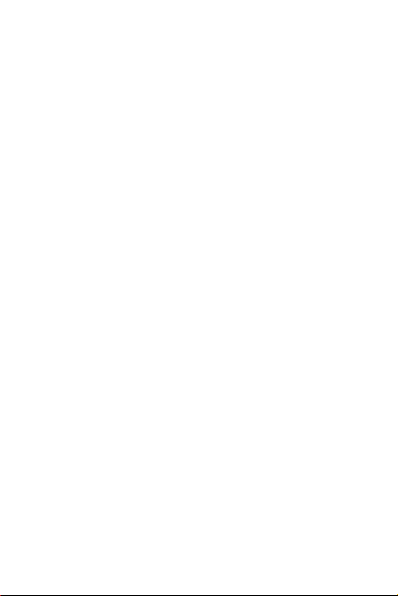
Общая информация ......................................... 2
Полный перечень характеристик модели .......... 3
Комплектность ................................................. 4
Указания по эксплуатации ................................ 4
Правила пользования зарядным устройством
и аккумуляторами............................................. 5
Внешний вид телефона .................................. 10
Значение символов на экране телефона ........ 11
1. Подготовка к работе ....................................12
1.1 Установка SIM-карты ................................ 12
1.2 Установка карты памяти ............................ 13
1.3 Установка и зарядка
аккумуляторной батареи ........................... 14
2. Включение и выключение телефона ............ 17
3. Меню устройства ........................................ 18
3.1 Контакты ................................................... 18
3.2 Сообщения ............................................... 21
3.3 Вызовы ..................................................... 22
3.4 Органайзер ............................................... 23
3.5 Мультимедиа ............................................ 23
3.6 Настройки................................................. 26
4. Вызовы ....................................................... 31
5. Возможные неисправности и методы
их устранения ............................................. 32
Условия транспортировки и хранения ............ 38
1
Page 3
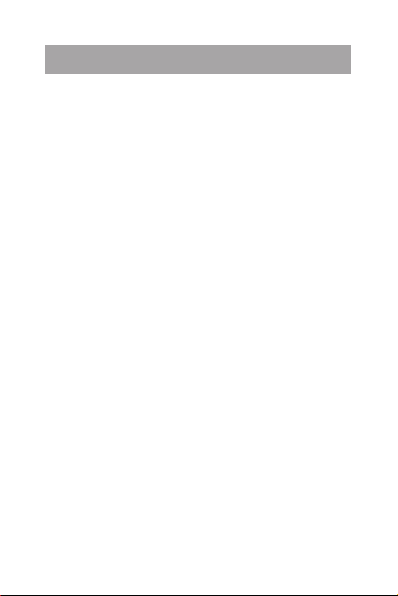
Общая информация
Благодарим за то, что Вы выбрали мобильный
телефон teXet TM-D107.
Использование последних технологических
разработок и приверженность высоким стандартам позволяют предложить Вам качественное
устройство по доступной цене.
Данное Руководство поможет Вам разобраться
в функционале и характеристиках устройства, а
так же продлить срок его службы. Поэтому перед
началом эксплуатации внимательно ознакомьтесь
с данным Руководством, а после ознакомления
сохраните его для последующего обращения к
нему, если возникнет такая необходимость.
Данное Руководство содержит информацию о
технических характеристиках устройства, кнопках
управления, перечень мер безопасности, игнорирование или несоблюдение которых может
привести к повреждению устройства, сбоям в
его работе или к выходу из строя.
Актуальную документацию по Вашему устройству вы всегда можете найти на сайте teXet.ru в
разделе «Загрузки» – http://texet.ru/support/files/
Texet – TM-D107 – это мобильный телефон
(абонентская радиостанция), предназначенный
для работы в качестве оконечного абонентского
устройства в сотовых сетях стандарта GSM
900/1800
2
Page 4
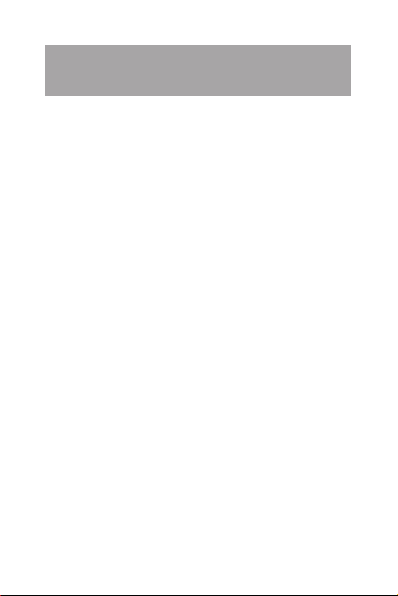
Полный перечень
характеристик модели:
• Две активные SIM-карты
• Стандарт GSM 900/1800
• 1.8” цветной ЖК-дисплей 128*160 пикселей
• Записная книга на 500 контактов
• 200 SMS в памяти
• Громкий сигнал вызова и вибровызов
• Быстрый набор
• Будильник, калькулятор, календарь,
настройка профилей
• 64-тональная полифония
• MP3/MP4-плеер
• FM-радио (87.5-108.0 МГц)
• Слот для карт памяти формата microSD
(до 16 Гб)
• Разъем для наушников 3,5 мм
• Зарядное устройство 100-240 В (miniUSB)
• Литий-ионный аккумулятор 800 мАч
• Размер: 106x45х13 мм
• Вес: 55 г
3
Page 5
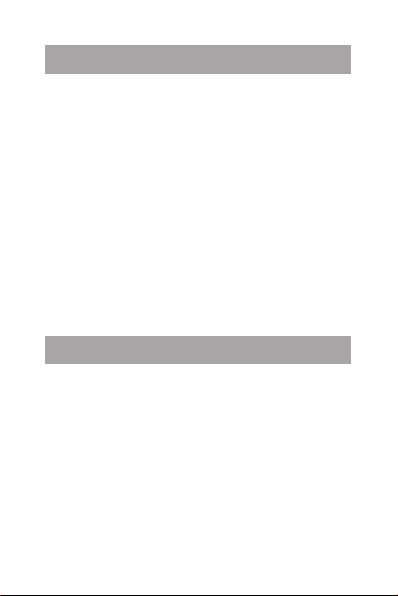
Комплектность
• Мобильный телефон
• Аккумуляторная батарея
• Выносное зарядное устройство
• Руководство по эксплуатации
• Гарантийный талон
Примечание: Изготовитель устройства оставляет за собой право изменять комплектацию в
том случае, если это не препятствует использованию изделия по основному назначению.
Используйте только аксессуары, рекомендованные торговой маркой teXet. Рекомендуется
использовать с устройством только те аксессуары,
которые входят в комплект поставки. Аксессуары,
не входящие в комплект поставки, могут быть
несовместимы с данным устройством.
Указания по эксплуатации
Данный телефон произведен и предназначен
для мобильного использования. Нижеследующие
указания по эксплуатации предназначены для
того, чтобы помочь Вам правильно использовать
телефон без угрозы для безопасности людей и
материальных ценностей, и сохранять терминал
в рабочем состоянии. Внимательно ознакомьтесь
с этим разделом и строго следуйте приведенным
в нем инструкциям.
4
Page 6
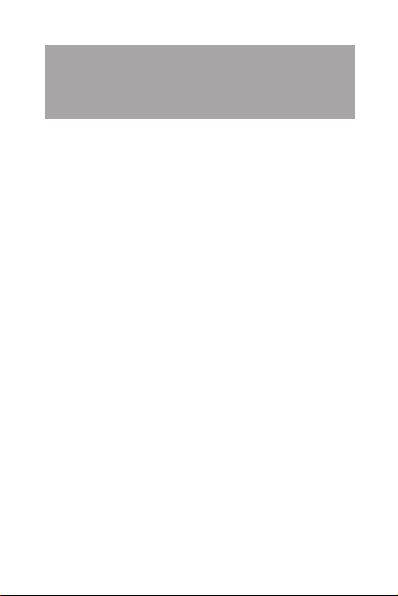
Правила пользования
зарядным устройством
и аккумуляторами
• Зарядные устройства и аккумуляторные батареи (АКБ) следует использовать только по их
прямому назначению;
• Запрещается разбирать, модифицировать
или нагревать совместимое зарядное устройство
(СЗУ) и аккумулятор, а также вызвать короткое
замыкание на их контактах;
• Не допускается отрезать, повреждать, модифицировать кабель СЗУ или USB-кабель, а также
зажимать их или ставить на них тяжелые предметы. Любые подобные действия могут вызвать
короткое замыкание и привести к пожару или
поражению электрическим током;
• Используйте только совместимые с Вашим
телефоном аккумуляторы и зарядные устройства.
Использование любых других комплектующих,
аксессуаров и принадлежностей, кроме рекомендованных для данного оборудования его изготовителем, может привести к поломке устройства,
травме и представлять угрозу безопасности для
самого устройства и его владельца;
• Для зарядки устройства не используйте поврежденные сетевые шнуры или штепсельные
вилки, а также непрочно закрепленные на стене
розетки;
• Запрещается использование АКБ и СЗУ
в условиях повышенной влажности, прикасаться
5
Page 7
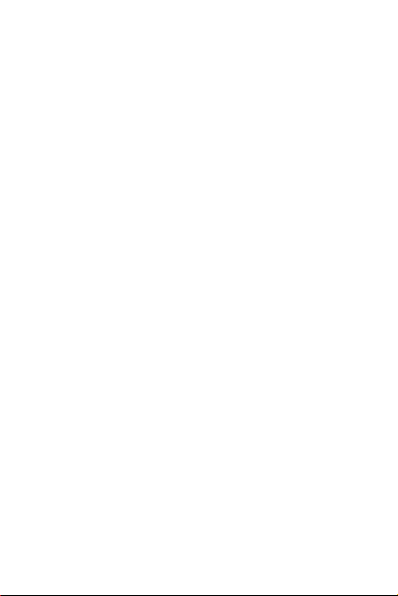
к оборудованию влажными руками или помещать
в воду;
• Запрещается отключать телефон из розетки,
вытягивая вилку за шнур;
• Избегайте перегибания и повреждения сетевого шнура;
• Избегайте воздействия прямого солнечного
света на АКБ;.
• Запрещается использовать поврежденные
или протекающие литий-ионные аккумуляторы.
В случае протечки аккумулятора не допускайте
попадания электролита на кожу и в глаза. Если
попадание произошло, промойте поврежденное
место достаточным количеством воды и обратитесь к врачу;
• Не помещайте аккумуляторы или телефон на
поверхность или внутрь нагревательных приборов
(радиаторов, кухонных плит и микроволновых
печей). При сильном нагревании аккумулятор
может взорваться;
• Аккумуляторы имеют наилучшую производительность в условиях нормальной комнатной
температуры (20±5) °С.
• Не допускайте падения АКБ, а также значительных механических и силовых воздействий на
АКБ, которые могут привести к повреждению его
корпуса. Это может вызвать утечку электролита и
привести к травмам, порче или взрыву устройства;
• Обращайте внимание на маркировку полярности на аккумуляторе и изделии, чтобы обеспечить
правильное использование;
• Протирайте выводы аккумуляторов чистой
6
Page 8
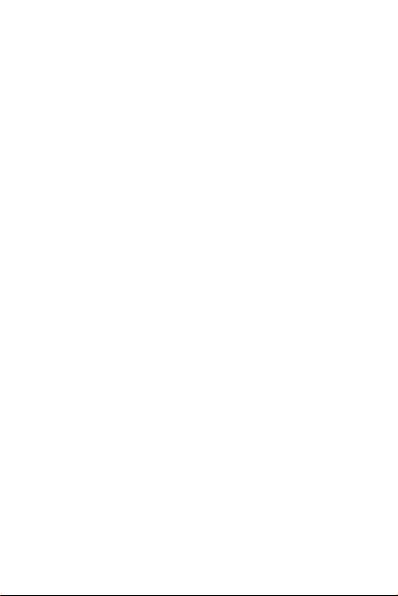
сухой ветошью, если они загрязнились;
• Не оставляйте неиспользуемые аккумуляторы
в режиме длительного заряда;
• Храните аккумулятор при температуре от 0 °C
до 40 °C.
• После длительного хранения может потребоваться многоразовый заряд и разряд аккумуляторов,
чтобы достичь максимальной производительности;
• Извлекайте аккумуляторы из изделия, когда
не используете его, и храните их в чистом и сухом
недоступном для детей месте;
• Утилизация отслуживших АКБ осуществляется
в соответствии с требованиями местного законодательства и инструкциями изготовителя АКБ.
Запрещается уничтожать АКБ путем сжигания.
Обязательно утилизируйте АКБ. Сведения о безопасной утилизации литий-ионных аккумуляторов
можно получить в ближайшем специализированном сервисном центре.
Примечание: Изготовитель устройства остав-
ляет за собой право комплектовать устройство
АКБ, имеющими характеристики отличными от
указанных.
Правила пользования телефонным аппа-
ратом:
• Выключайте телефон, в тех местах, где его
использование запрещено или не рекомендуется.
Ознакомьтесь со всеми предписаниями, ограничивающими использование телефона в определенных местах;
7
Page 9
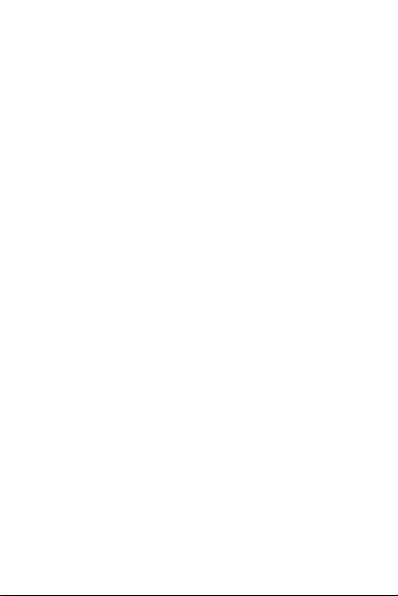
• Запрещается использовать телефон рядом
с электронными приборами. Большинство электронных приборов излучают радиочастотные
сигналы. Телефон может создать помехи в их
работе;
• Во избежание помех в работе медицинских
приборов запрещается использовать телефон в
больницах;
• Соблюдайте все предостережения и правила
использования мобильных телефонов во время
управления автомобилем. По возможности, откажитесь от разговоров в то время, когда вы за
рулем;
• Мобильный телефон должен быть выключен
в течение всего времени полета на самолете;
• Избегайте попадания влаги на телефон.
Влажность и жидкость любого типа могут повредить электросхемы телефона или другие важные
компоненты;
• Не используйте и не храните телефон в запыленных или загрязненных местах. Пыль может
привести к сбоям в работе телефона;
• Не кладите телефон на наклонные поверхности
или расположенные высоко полки. При падении
телефон может повредиться;
• Не следует подвергать телефон продолжительному воздействию прямых солнечных лучей;
• Не храните телефон рядом с источниками
магнитного поля. Воздействие магнитных полей
может привести к сбоям в работе телефона или
разрядке аккумулятора, а так же выходу из строя
электросхем;
8
Page 10
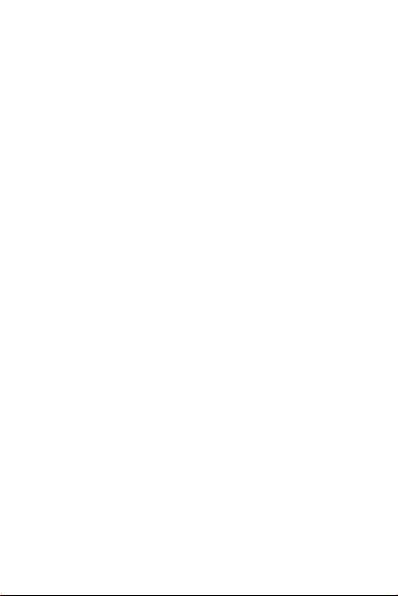
• Аккуратно обращайтесь с SIM-картами и
картами памяти. Не извлекайте карту при разговоре, передаче и получении данных, это может
привести к повреждению карты или устройства;
• Не пытайтесь самостоятельно разбирать,
ремонтировать и модифицировать телефон.
Любые изменения в конструкции аппарата влекут за собой прекращение действия гарантии
производителя. При нарушении нормальной
работы телефона обратитесь в авторизованный
сервисный центр, уточнив его адрес на сайте
http://texet.ru/support/services/
9
Page 11
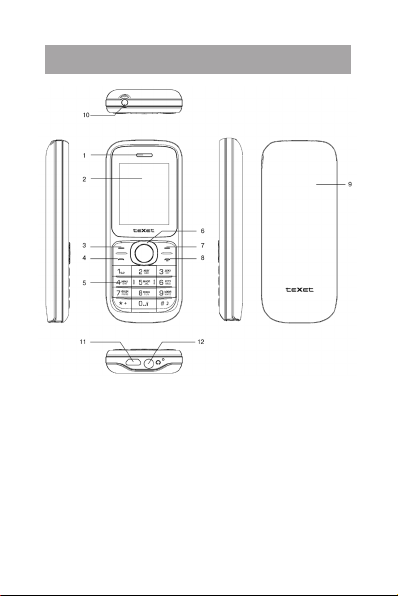
Внешний вид телефона
Клавиши, индикаторы и разъемы:
(1) Динамик;
(2) Дисплей;
(3) Левая функциональная клавиша;
(4) Клавиша вызова с SIM1 и SIM2;
(5) Цифровая клавиатура. Клавиши 1-9 служат
для набора номера на главном экране и для набора СМС в соответствующем меню. Символы,
которые используются при наборе СМС или других
сообщений, присвоены конкретным клавишам;
10
Page 12
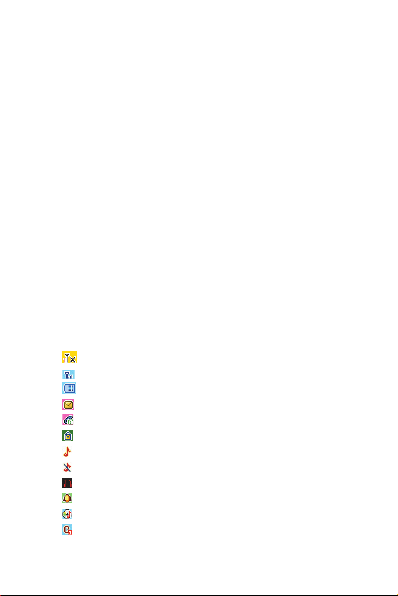
(6) Курсор. Позволяет осуществлять пролистывание вверх/вниз, влево/вправо;
(7) Правая функциональная клавиша;
(8) Клавиша «Отмена». Функционал клавиши:
• при длительном нажатии приводит к включению или выключению телефона;
• в процессе вызова позволяет отклонить входящий;
• во время разговора завершает вызов;
• во всех остальных случаях завершает протекающие процессы (например, прерывает набор
SMS, работу плеера и т.п.)
(9) Крышка батареи
(10) Светодиодный фонарик
(11 ) microUSB-разъем для зарядного устройства;
(12) Гнездо для наушников 3,5 мм.
Значение символов, появляющихся на экране:
Значок Описание
нет сигнала сети
сигнал сети
индикатор заряда батареи
новое сообщение
активный звонок
клавиатура заблокирована
звонки и мелодии подключены
включен беззвучный режим
подключены наушники
будильник активен
воспроизведение аудио в фоновом режиме
использование GPRS-интернет трафика
11
Page 13
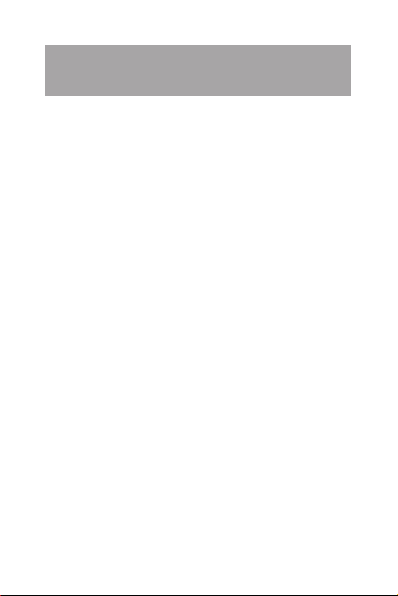
1. Подготовка к работе
1.1 Установка SIM-карт
Данный телефон позволяет использовать две
SIM-карты одновременно. Вы можете использовать две SIM-карты с различными номерами от
различных поставщиков услуг мобильной связи.
Если Вы совершаете звонок или отправляете/
принимаете сообщение а так же пользуетесь
мобильным интернетом с одной из SIM карт, то
вторая SIM карта будет недоступна.
Перед началом установки SIM-карты убедитесь в том, что устройство выключено. Если
устройство включено, для его выключения зажмите и удерживайте клавишу 8 (Отмена).
Для установки SIM-карт в любой из двух слотов произведите следующие действия:
• откройте крышку батарейного отсека;
• вставьте SIM-карты в разъемы логотипами
оператора к себе и контактами вовнутрь. Обратите внимание, что при этом скошенный уголок
на SIM должен быть в левом верхнем углу;
• закрепите SIM-карты в слотах (после успешного закрепления Вы можете услышать щелчок);
• обратите внимание, что SIM1 вставляется в
левый слот, а SIM2 – в правый.
! Пожалуйста, не вставляйте карту памяти
в разъем для SIM-карты.
12
Page 14

1.2 Установка карты памяти
Мобильный телефон TM-D107 имеет слот для
карты памяти формата microSD (поддерживаются
карты емкостью до 16Гб). Чтобы установить карту
произведите следующие действия:
• откройте крышку батарейного отсека;
• снимите механизм крепления microSD-карты
с фиксации движением «влево»
• приподнимите механизм фиксации вверх,
тем самым освободив место для размещения
microSD-карты;
• вставьте microSD-карту в разъем логотипом
к себе и контактами вовнутрь;
13
Page 15

• опустите механизмы фиксации microSD-карты;
• закрепите механизм фиксации microSDка рты движением «вправо» (после успешного
закрепления Вы можете услышать щелчок).
1.3 Установка и зарядка
аккумуляторной батареи
Установка аккумуляторной батареи
1) для правильной установки батареи стоит
разместить ее контактами вниз и логотипом teXet
к себе. В том случае, если Вы видите информационные обозначения на батарее или же информация перевернута, Вы устанавливаете батарею
неверно и существует риск повредить контакты;
14
Page 16

2) после верного размещения батареи закройте
крышку и плотно придвиньте ее к корпусу движением «от себя».
Внимание! Перед установкой и извлечением
аккумуляторной батареи необходимо отсоединить зарядное устройство. В противном случае
возможно повреждение телефона
Зарядка аккумуляторной батареи
Перед зарядкой аккумуляторной батареи внимательно прочитайте раздел «Указания по эксплуатации».
Перед первым использованием устройства
рекомендуется произвести полную зарядку аккумуляторной батареи.
Подключите адаптер питания к сети и вставьте microUSB разъем в соответствующее гнездо
на корпусе устройства. Во время зарядки значок
питания на экране устройства активируется, что
будет свидетельствовать об успешном начале
процесса зарядки.
Рекомендуется не отсоединять устройство до
тех пор, пока батарея не зарядится полностью.
В момент полной зарядки аккумулятора значок питания на экране устройства будет полностью заполнен, а анимация, свидетельствующая
о процессе зарядки, будет приостановлена.
Примечание: для того, чтобы сохранить длительную работоспособность аккумуляторной
батареи и продлить срок ее службы, следуйте
нижеописанным инструкциям:
15
Page 17
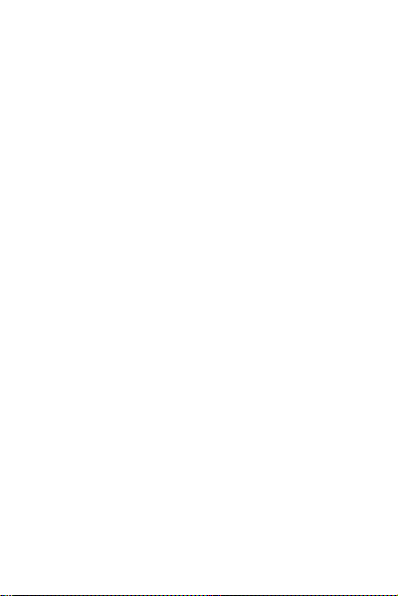
• перед первым использованием рекомендуется
присоединить устройство к сети электропитания
на 8-12 часов до полной зарядки аккумулятора;
• не производите зарядку устройства при высокой температуре;
• не следует производить подзарядку устройства постоянно: Вы можете сделать это в тот
момент, когда на дисплее появится сообщение о
низком уровне заряда;
• если Вы не используете устройство длительное время, подзаряжайте аккумулятор не
менее одного раза в течение двух недель, не
дожидайтесь момента полной разрядки;
Внимание! Неправильное подключение за-
рядного устройства может привести к серьезному
повреждению телефона. Гарантия не распространяется на какие-либо повреждения, возникшие в
результате неправильного использования устройства и сопутствующих аксессуаров.
Пожалуйста! Используйте только зарядные
устройства и кабели, одобренные компанией
ЗАО «Электронные системы «Алкотел»». Использование несовместимых зарядных устройств и
кабелей может привести к взрыву аккумулятора
или повреждению устройства.
В целях экономии электроэнергии отключайте
зарядное устройство, если оно не используется.
Зарядное устройство не оснащено персональным выключателем питания, поэтому его нужно
отсоединять вручную, чтобы прервать процесс
зарядки телефона.
16
Page 18

2. Включение и выключение
устройства
2.1 Включение
Перед включением телефона внимательно
прочитайте раздел «Указания по эксплуатации».
Нажмите и удерживайте клавишу «Отмена» (8 на
схеме устройства) в течение 2-х секунд. После этого
произойдет включение устройства, о чем можно
будет судить по появлению заставки. Загрузка
устройства произойдет за несколько секунд.
Примечание: если устройство находится в
спящем режиме, то для включения достаточно
кратковременного нажатия клавиши.
2.2 Выключение устройства
Для полного отключения устройства нажмите
и удерживайте клавишу «Отмена» (8 на схеме
устройства), после чего аппарат автоматически
отключится через некоторое время.
Примечание: В случае низкой зарядки аккумулятора, устройство может быть отключено
автоматически после уведомления пользователя о существующей проблеме. При этом, все
несохраненные данные могут быть утеряны. Во
избежание потери данных заблаговременно
сохраните открытые документы, закройте все
активные приложения и подключите телефон к
источнику питания.
17
Page 19
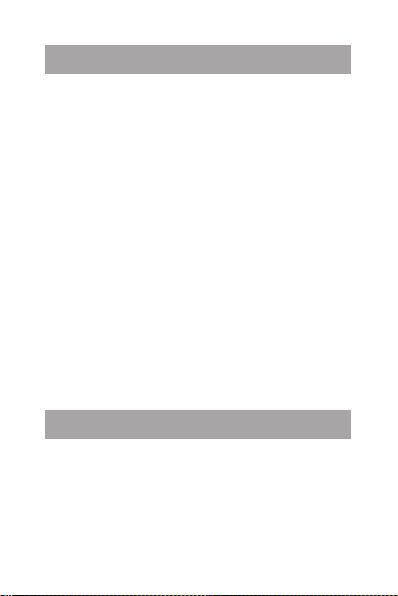
3. Меню устройства
Для доступа к основному меню устройства
следует нажать левую функциональную клавишу,
либо центр курсора (№6 на схеме устройства).
Меню устройства состоит из следующих пунктов:
• Контакты – здесь содержится информация
о списке Ваших контактов с их адресами и телефонами;
• Сообщения – в этом пункте можно создать
SMS сообщения. Здесь хранятся все входящие
и отправленные сообщения;
• Вызовы – меню отображает информацию о
входящих, исходящих и пропущенных вызовах по
каждой из SIM;
• Органайзер – доступ к дополнительным приложениям: калькулятору, будильнику, календарю
и проводнику;
• Мультимедиа – доступ к аудио-, видеоплееру
и FM-радио;
• Настройки – меню позволяет осуществлять
настройку телефонного аппарата.
3.1 Контакты
Данное меню позволяет управлять контактами,
которые хранятся на каждой из SIM карт, а так же
в памяти телефона.
Слева от каждого контакта Вы можете увидеть
значок, который показывает, на каком носителе
хранятся Ваши контакты. Значки SIM1 и SIM2
18
Page 20
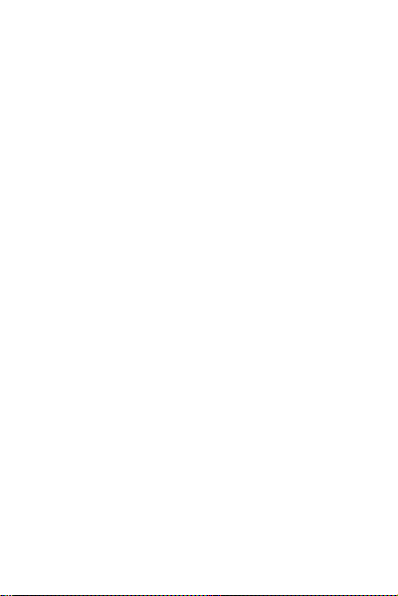
показывают, что информация хранится на SIM,
значок телефона, что данные хранятся в памяти
устройства.
Для осуществления звонка на нужный номер
следует выбрать контакт из списка и нажать на
клавишу Вызов и выбрать SIM, с которой Вы планируете осуществить звонок.
Навигация по меню осуществляется при помощи курсора (клавиша 6 на схеме устройства).
Меню Контакты так же предоставляет пользователю дополнительные опции. Для вызова
меню дополнительных опций следует нажать
леву ю функциональную клавишу.
Перечень дополнительных опций:
• Просмотр – позволяет просмотреть инфор-
мацию о контакте;
• Вызов – возможность позвонить на номер с
SIM1 или SIM2;
• Отправить SMS – отправка текстового сооб-
щения;
•
Изменить – изменение информации о контакте;
• Удалить – удаление контакта;
• Копировать – копирование контакта на SIM1
или SIM2 или в память телефона;
• Переместить – перемещение контакта на
SIM1 или SIM2 или в память телефона;
•
Добавить новый – добавление нового контакта;
• Настройки – настройки меню «Контакты»
Добавление нового контакта.
Для добавления нового контакта следует выбрать опцию «Добавить новый» в «Опциях» меню
«Контакты». При выборе опции Вам будет пред-
19
Page 21
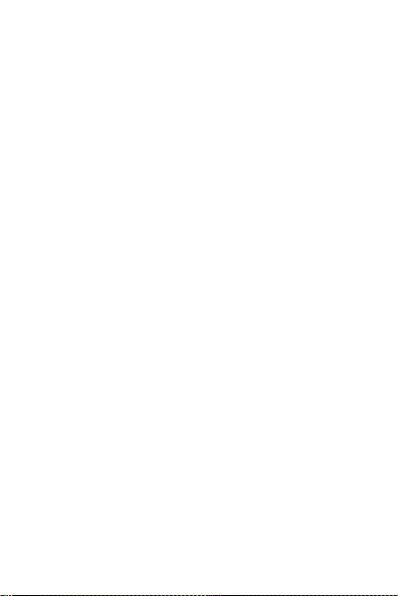
ложено три варианта сохранения: на SIM1 или
SIM2 или в память телефона.
При добавлении контакта Вы можете добавить его имя и номер. Для сохранения информации после внесения всех данных нажмите ОК.
Настройки меню контактов
Для доступа к подменю «Настройки», следует
открыть его через опции меню «Контакты». Подменю «Настройки» содержит следующие опции:
• Место сохранения – позволяет выбрать,
какие именно контакты отображать в адресной
книге. Можно выбрать для отображения контакты
с SIM1 или SIM2, с телефона, а так же все существующие контакты;
• Статус памяти – отображение информации
о количестве контактов на SIM1 или SIM2 или в
памяти телефона;
• Быстрый набор – активация функции быстрого набора, установка номеров для быстрого
набора на все функциональные клавиши с 2 по 9.
Для установки номеров на быстрый набор выберите опцию «Выбор номера» и назначьте номер
из списка контактов на клавишу быстрого доступа;
• Мой номер – установка вашего номера
те лефона;
• Копировать все – возможность скопировать
контакты с SIM в телефон и наоборот, а так же с
SIM на SIM;
• Удалить все – возможность удалить контакты
с SIM1 или SIM2 или из памяти телефона.
! Пожалуйста, аккуратно используйте дан-
ный функционал.
20
Page 22
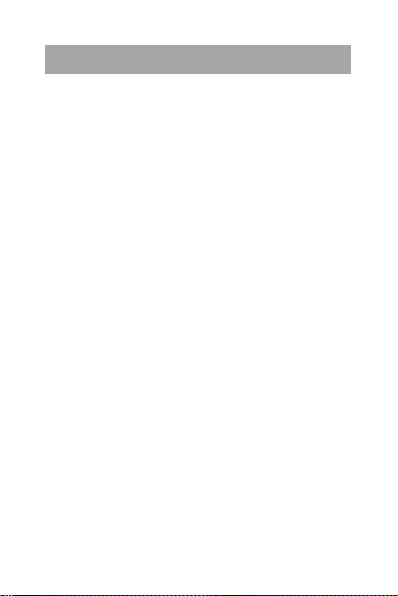
3.2 Сообщения
Меню сообщение позволяет создавать текстовые SMS сообщения и управлять сообщениями
на телефоне и SIM-картах.
Меню «Сообщения» содержит следующие папки:
• Входящие – здесь хранятся все входящие
сообщения;
• Исходящие – здесь находятся все отправленные сообщения, сообщения в режиме отправки,
а так же незавершенные SMS (черновики);
• Настройки – позволяет настроить отправку и
прием сообщений;
• Статус памяти – отображение информации
о количестве SMS на SIM1 или SIM2 или в памяти
телефона;
• Голосовая почта – позволяет настроить параметры услуги «Голосовая почта» (услуга предоставляется оператором мобильной связи).
• ICB сообщения – папка для сообщений, отправляемых при помощи сервиса Interactive Cell
Broadcast.
Создание сообщений
Для создания SMS следует выбрать соответствующий пункт в меню. Далее следует создать
сообщение, используя стандартные клавиши.
При создании SMS Вам будут так же доступны
следующие опции:
• Отправить – отправка сообщения в текущем
виде;
21
Page 23
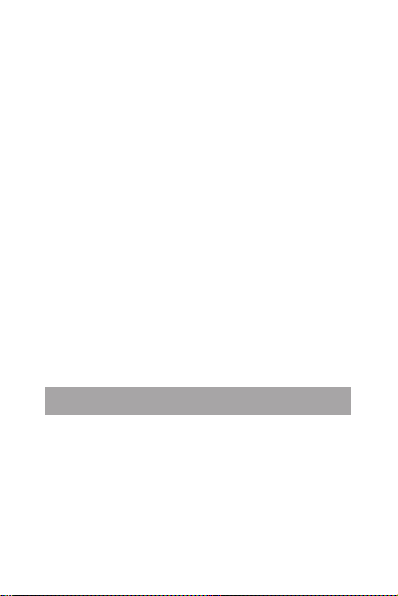
• Сохранить – сохранение сообщения в «Черновиках» для последующего завершения и отправки.
• Язык ввода – выбор предпочтительного метода ввода текста по умолчанию.
Для отправки SMS следует выбрать опцию
«Отправить» после чего нужно ввести номер
вручную, либо выбрать его из контактов или
истории вызовов.
Настройки сообщений
Пункт позволяет установить специфические
настройки для сообщений мобильного телефона.
При выборе данного пункта для SIM1 или SIM2
можно установить следующие параметры:
• Профили – позволяет выбрать и/или настроить профиль SMS сообщений. Обычно этот параметр устанавливается автоматически;
• Дополнительно – возможность настройки
получения отчета о доставке, установки пути ответного сообщения и сохранения отправленных
сообщений.
3.3 Вызовы
Меню вызовов содержит всю информацию по
пропущенным, исходящим и входящим вызовам
для SIM1 и SIM2. Так же меню отображает информацию по продолжительности звонков.
Для просмотра нужной информации выберите
соответствующий пункт в меню.
22
Page 24
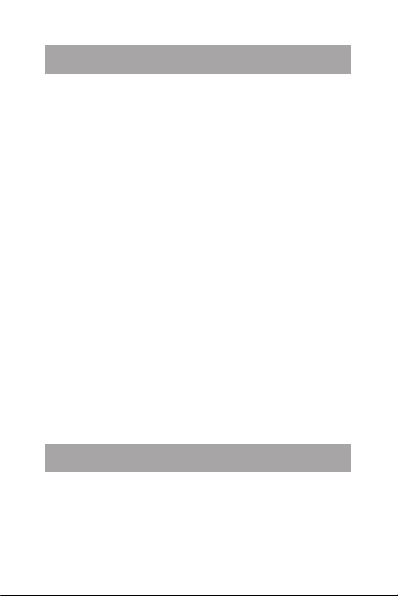
3.4 Органайзер
Раздел содержит ряд полезных приложений:
• Будильник – позволяет установить будильник на телефоне с заданием количества повторов
(однократно, ежедневно, в определённые дни),
тип будильника (сочетания звонка и вибро);
• Календарь – отображает информацию по
текущим датам, позволяет сделать заметки и
поставить задачи на конкретные дни;
• Калькулятор – возможность производить
арифметические действия с использованием
телефона;
• Проводник – управление файлами в памяти
телефона и на SD-карте. Файлы различных
форматов можно просматривать, копировать,
удалять, переименовывать и совершать другие
операции.
• Сервисы – меню позволяет использовать
дополнительные сервисы от Вашего оператора
связи. Структура и наполнение меню меняются в
зависимости от SIM-карты и оператора в каждом
регионе;
• Фонарик – опция активации/деактивации
фонарика на телефоне.
3.5 Мультимедиа
Данный раздел открывает доступ к мультимедийным функциям устройства: таким как FMрадио, аудио-, видеоплеер, диктофон, а так же
встроенной игре.
23
Page 25
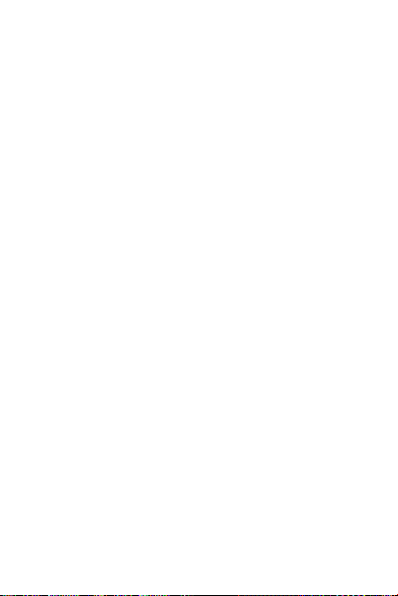
FM-радио
Радио дает Вам возможность прослушивать
радиостанции региона, где вы находитесь. Для
поиска нужной станции рекомендуем воспользоваться опцией «Автопоиск», после активации которой Вам станет доступен список всех станций
с устойчивым сигналом. Вы так же можете ввести
нужную частоту самостоятельно, воспользовавшись опцией «Ввод частоты».
Любую из найденных станций можно воспроизводить, удалять из списка, либо изменять о
ней информацию.
В меню «Опции» так же доступна активация
функционала «Динамик» (воспроизведение станции в режиме громкой связи).
! Обратите внимание, что для прослушивания FM-радио требуются наушники. Без использования наушников прослушивание радио
невозможно.
Аудио-плеер
Аудио-плеер позволяет прослушивать музыкальные композиции. Мы настоятельно рекомендуем загружать все музыкальные файлы на
SD-карту, так как память устройства ограничена.
Для начала воспроизведения следует создать
плей-лист из музыкальных композиций. Для
того, чтобы создать плей-лист следует произвести следующие действия: Откройте «Опции»,
выберите «Вся музыка», далее снова «Опции» и
«Добавить». После этого следует выбрать папку,
в которой хранятся необходимые файлы. Для
добавления всей папки наведите на неё курсор
24
Page 26

и нажмите «Выбрать». Для потрекового добавления откройте папку и добавляйте нужные файлы
путём нажатия на центральную клавишу.
В меню «Настройки» аудио-плеера так же доступны такие опции как автоматическое создание
плейлиста, активация повтора, воспроизведения
в случайном порядке, включение фонового воспроизведения.
Для начала воспроизведения файла и приостановки воспроизведения следует нажать
центральную клавишу на курсоре. Для переключения между файлами следует использовать
нажимать на курсоре «влево» и «вправо». Для
увеличения и уменьшения громкости следует
нажимать на курсоре вверх/вниз.
Видео-плеер
Видио-плеер позволяет просматривать
ви део-ролики. Мы настоятельно рекомендуем
загружать все видео файлы на SD-карту, так как
память устройства ограничена.
Для начала воспроизведения следует выбрать
нужный файл на карте и выбрать «Воспроизведение» из меню «Опции», после этого воспроизведение пойдёт автоматически. Приостановка
воспроизведения осуществляется левой функциональной клавишей.
Диктофон
Диктофон позволяет записывать речь и звуки.
После включения диктофона для начала записи
нужно выбрать «Запись» в меню «Опции».
Для прослушивания файлов и/или выбора
нужного файла следует открыть «Опции», где
25
Page 27

следует выбрать пункт «Список» в котором хранятся все файлы записи.
Меню «Настройки» Диктофона позволяет выбрать формат записи файла (AMR или WAV, а так
же качество аудио).
! Обратите внимание, что для записи телефонных разговоров диктофон не предназначен.
Игры
Данный раздел содержит игру Формула 1, в
которой нужно управлять автомобилем, избегая
столкновения с другими участниками движения.
3.6 Настройки
С помощью меню настройки Вы можете задать необходимые параметры и настроить свое
устройство, чтобы сделать его использование
максимально удобным.
Пункты меню «Настройки»:
• Общие
• Профили
• SIM-карты;
• Вызовы
• Порт
• Безопасность
• Сброс настроек
Общие
Настройка общих параметров телефона.
• Время и дата – настройка актуальных пара-
метров даты и времени и их отображения;
26
Page 28

• Язык – активация русского или английского
языка;
• Метод ввода – добавление/удаление мето-
дов ввода для создания сообщений;
• Экран – установка обоев на главный экран,
регулировка подсветки экрана и его яркости;
• Автоблокировка – активация/деактивация
автоматической блокировки экрана.
Профили
Настройка профилей позволяет создать
ра зличные профили мобильного для разных
ситуаций. Настройки позволяют изменять громкость, устанавливать различные мелодии на
звонки и сообщения, активировать беззвучный
режим и многое другое.
Для активации профиля следует выбрать его
и нажать «Опции» – «Настроить». Функционал
меню «Настроить»:
• Входящий – установка мелодии на входящий
вызов;
• Сигнал – выбор типа сигнала (без звука, только
мелодия, виброрежим, мелодия и вибрация);
• Громкость вызова – установка уровня гром-
кости;
• Тип сигнала – установка типа сигнала (один
раз, повтор, возрастание);
• Сигнал сообщения – установка сигнала на
входящее сообщение для каждой SIM;
• Сигнал клавиш – установка сигнала при нажатии на клавиатуру на главном экране (без звука,
звук, голос);
27
Page 29

• Громкость клавиш - установка уровня громкости при нажатии на клавиатуру;
Для изменения параметра следует выбрать
нужную опцию, пролистывая список влево/вправо,
либо выбрав её из всплывающего списка.
SIM-карты
Меню позволяет задать настройки сети для
каждой из SIM-карт телефона.
Подменю «Сеть» содержит следующие пункты:
• Выбор сети:
• Регистрация – повторная регистрация в вы-
бранной сети;
• Выбрать сеть – ручной выбор сети из пред-
ложенных;
• Режим выбора – установка автоматического
либо ручного выбора сети.
! Обратите внимания, что в домашнем регионе выбор сети осуществляется автоматически
и никаких дополнительных действий для этого
производить не нужно.
• Приоритетные сети – позволяет настроить
список приоритетных сетей и настроить приоритет использования каждой сети.
Подменю «Информация о сети» отображает
информацию о сети для каждой SIM.
Вызовы
Настройка параметров вызова для SIM1 и SIM2,
а так же дополнительных параметров.
• Вызовы SIM1 и 2 – меню, позволяющее
настроить параметры отображения номера,
ожидания, переадресации, запрета вызова и переключения между линиями:
28
Page 30

– Отображение номера – установка параметров отображения Вашего номера при исходящем вызове (задается сетью, скрывается, показывается);
– Ожидание вызова - активация/деактивация
опции постановки второго входящего вызова на
ожидание;
– Переадресация – активация параметров переадресации вызовов (все вызовы, если абонент
занят или нет ответа, если номер занят, переадресация информационных вызовов или отмена
параметров переадресации);
– Запрет вызова – установка опций запрета
на исходящие вызовы (все вызовы, международные, международные, кроме домашней сети) и
входящие (все вызовы, вызовы в роуминге). Так
же доступны опции отмены всех вызовов и изменения пароля на установку запрета;
– Переключение линии – переключение между
линиями;
• Дополнительно – подменю, позволяющее
устанавливать сигнал ежеминутного напоминания, управлять опцией автодозвона :
– Ежеминутный сигнал – активация/деактивация опции напоминания о времени вызова, а так
же настройка его параметров (один раз, периодически);
– Автонабор – активация/деактивация опции
автоматического набора номера;
– Автоответ – активация/деактивация опции
автоматического ответа, а так же ответа любой
клавишей.
29
Page 31

Порт
Привязка UART порта к SIM1 или SIM2.
Безопасность
Меню позволяет настроить параметры запроса
PIN для каждой SIM, запрос пароля, изменять
пароль для доступа к устройству.
Безопасность SIM1 и SIM2:
• Запрос PIN SIM1 и SIM2 – активация/деакти-
вация запроса PIN;
• Фиксированный набор – установка номеров
для фиксированного набора и управление списком
разрешенных номеров;
• Запрет вызова – активация/деактивация
опции запрета вызова (сервис предоставляется
оператором связи);
• Изменить пароль – изменение PIN1 и PIN2.
Безопасность телефона:
• Блокировка телефона – активация/деактивация блокировки телефона. Для активации следует ввести пароль 1234;
• Изменить пароль – изменение пароль 1234
на любой другой на ваше усмотрение.
Сброс настроек
Сброс всех существующих настроек и возврат к настройкам по умолчанию. Для возврата к
первоначальным настройкам следует ввести код
1234.
30
Page 32
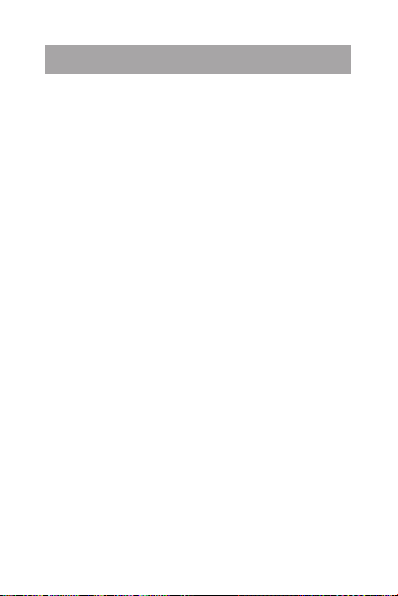
4. Вызовы
Набор номера
Для того, чтобы осуществить звонок при помощи TM-D107 можно:
• воспользоваться меню контакты (подробно
процесс описан в п. 3.1);
• осуществить ввод нужного номера вручную.
Для того, чтобы ввести нужный номер, просто
наберите его при помощи клавиатуре в тот момент, когда находитесь на главном экране.
Для набора номера следует нажать клавишу
вызова, а далее выбрать SIM, с которой вы хотите
осуществить звонок.
! Обратите внимание, что в некоторых случаях
(особенно при нахождении в роуминге) набор
номеров в формате 8-код оператора-номер
абонента (например 8-999-111 22 33) может
быть недоступен. Поэтому мы рекомендуем
использовать набор номера в формате +7, где
+7 – международный код России. Для Украины,
Беларуссии и Казахстана правила набора номера
в международном формате будут другими.
Уточ няйте данную информацию у своего оператора связи.
Дополнительные опции доступные во время
вызова:
• Без звука – отключение микрофона телефона
• Удержание – возможность постановки вызова
на удержание и прием/совершение другого вызова;
• Завершить – завершение текущего вызова;
• Контакты – переход в телефонную книгу;
31
Page 33
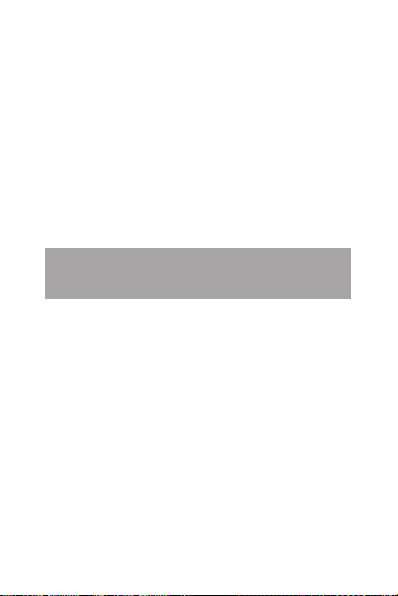
• Диктофон – включение диктофона для запи-
си телефонного разговора.
Прием звонка
Для того, чтобы принять входящий звонок не
требуется совершать каких-то особенных действий. Для этого просто достаточно нажать либо
клавишу вызова, либо «Ответ» через опции во
время входящего.
Так же во время входящего звонка вы можете
отключить сигнал (следует нажать правую функциональную клавишу) и отклонить вызов (следует
нажать клавишу «Отмена»).
5. Возможные неисправности
и методы их устранения
Информация, изложенная ниже, поможет Вам
выявить и устранить наиболее распространенные
проблемы аппаратной части и программного
обеспечения, с которыми Вы можете столкнуться.
При возникновении описанных ниже проблем
следует сначала попытаться решить их самостоятельно, воспользовавшись изложенными
рекомендациями. В том случае, если приведенные советы не помогут, обратитесь в службу
поддержки teXet или к специалистам авторизованного сервисного центра.
Перед тем, как предпринять какие-либо дальнейшие действия, проверьте:
• заряжен ли аккумулятор;
32
Page 34
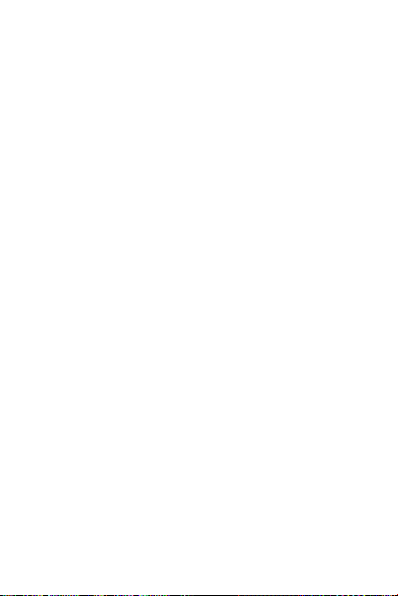
• сохранится ли неисправность после пере-
загрузки устройства;
• корректно ли была произведена настройка
устройства.
Если Вы допустили ошибки при настройке
устройства или не уверены в корректности сделанных Вами изменений, попробуйте восстановить первоначальные настройки системы.
Для восстановления настроек выполните следующие действия:
• зайдите меню устройства;
• откройте «Настройки»;
• выберите опцию «Сброс настроек»;
• для завершения сброса требуется ввести
пароль 1234.
Сбои в работе карты памяти
При сбоях в работе карты памяти, используемой
в телефоне, проблема, как правило, заключается
в самом внешнем устройстве. Поэтому сначала
проверьте носитель информации на работоспособность и при необходимости обратитесь к их
производителю.
Так же рекомендуем произвести следующие
действия:
• убедитесь в том, что карта вставлена в пред-
назначенный для нее разъем до упора;
• убедитесь в том, что карта вставлена пра-
вильной стороной;
• возможно, карта повреждена. Попробуйте
проверить работоспособность карты на другом
устройстве;
33
Page 35
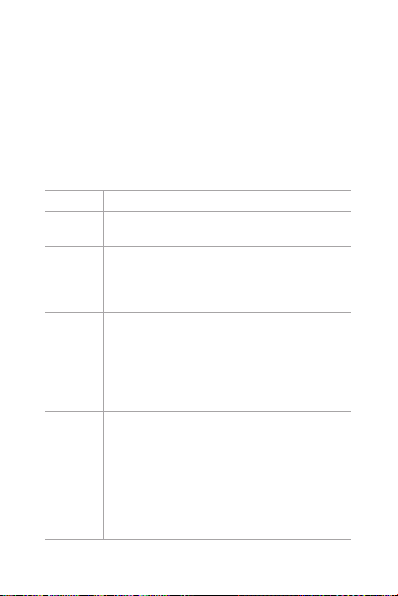
• попробуйте извлечь или повторно вставить
карту памяти;
• попробуйте перезагрузить телефон;
• обратитесь к руководству по установке данной карты.
Запрос паролей
При включении телефона или во время его использования появляется запрос на ввод одного
из следующих кодов:
Код Возможное решение проблемы
Пароль Пароль запрашивается при включении
функционала блокировки телефона
PIN-ко д Если телефон включается в первый раз,
либо если включена функция проверки
PIN-кода, следует ввести PIN-код,
полученный вместе с SIM-картой.
PUK-код Как правило, SIM-карта блокируется
после того, как несколько раз был
вве ден неверный PIN-код.
В этом случае следует ввести PUK-код,
который предоставляется оператором
мобильной связи.
PIN2-код Может запрашиваться при доступе к
определенным пунктам меню и функ ционалу.
PIN2-код, предоставляется вместе
с SIM-картой. Дополнительную инфор мацию относительно PIN2-кода можно
получить у Вашего оператора мобиль ной связи.
34
Page 36
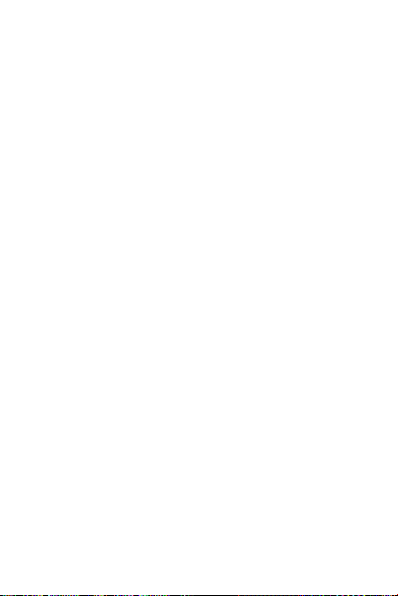
Телефон не включается
• проверьте заряд аккумулятора, в случае
разрядки присоедините адаптер питания и подождите не менее 5-ти минут;
• нажмите и удерживайте клавишу включения
устройства не менее 5 сек;
• в том случае, если аккумулятор заряжен, все
равно подключите адаптер питания и повторите
процедуру повторно;
• если устройство не включается даже после
подзарядки, обратитесь в службу поддержки или
авторизованный сервисный центр.
Телефон отключается сразу после включения
• возможно, у устройства чрезвычайно низкий заряд аккумулятора. В этом случае система
автоматически предотвращает полную разрядку
во избежание потери информации и хранящихся
данных. Перед тем, как осуществить повторную
попытку включения устройства, заряжайте его
не менее 5-ти минут и не отсоединяйте адаптер
питания от розетки во время работы.
Батарея быстро разряжается
• возможно, Вы используете программы, требующие большого расхода энергии. Больше всего
энергии расходуется на просмотр видео;
• попробуйте установить более экономичные
настройки яркости экрана;
• установите последнюю версию прошивки;
• аккумулятор разряжается во время работы
при низкой температуре.
35
Page 37
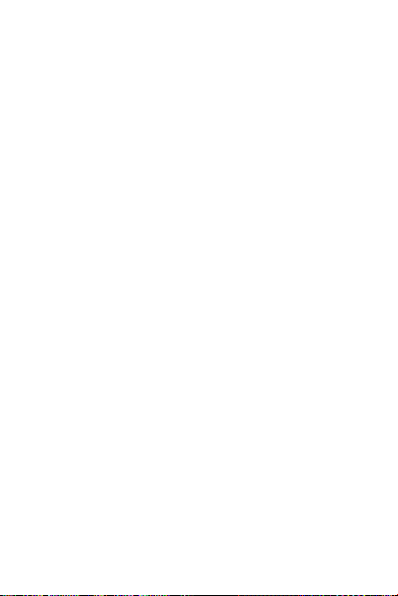
Аккумулятор не заряжается
• убедитесь в том, что адаптер питания подключен к работающей розетке. При подключении
адаптера питания на устройстве должен гореть
светодиодный индикатор заряда аккумулятора;
• убедитесь в том, что вы используете стандартный адаптер питания, а не адаптер от другого устройства;
• аккумулятор может не заряжаться во время
работы при высокой температуре.
Проблема с осуществлением и/или прие-
мом вызовов.
Уведомление об ошибке доступа к сети
• проблема может быть вызвана слабым сигналом сети. Переместитесь в место, где сигнал
сети более стабилен;
• сеть может быть перегружена (что актуально
для места с массовым скоплением людей). Переместитесь в менее людное место;
Невозможно осуществить исходящий вызов
• удостоверьтесь в том, что была нажата
кла виша вызова от нужной SIM-карты;
• удостоверьтесь в том, что присутствует
сиг нал доступности мобильной сети;
• удостоверьтесь в том, что не активирована
функция запрета вызова для данного номера
телефона.
Невозможно принять входящий вызов
• удостоверьтесь в том, что телефон включен;
• удостоверьтесь в том, что присутствует
сигнал доступности мобильной сети;
36
Page 38
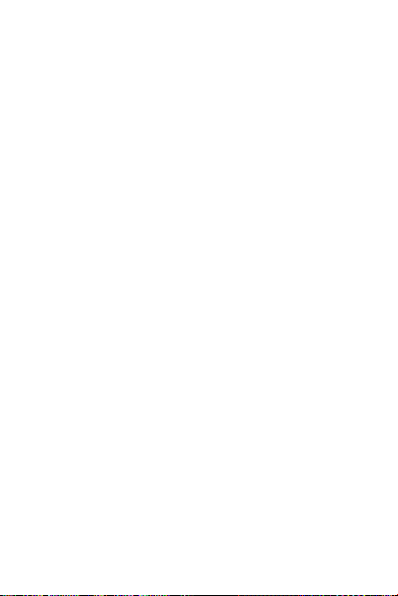
• удостоверьтесь в том, что на счету присутствуют средства, необходимые для осуществления
мобильной связи;
• убедитесь, что номер звонящего абонента
не размещен в черном списке.
Собеседник вас не слышит
• проверьте, не перекрыт ли доступ к встроенному микрофону;
• проблема может быть связана с недостаточно
сильным сигналом мобильной сети. Переместитесь в место, где сигнал сети более стабилен;
• при использовании телефонной гарнитуры
проверьте правильность соединения.
Низкое качество звука при разговоре
• удостоверьтесь в том, что ничто не блокирует
доступ к внутренней антенне устройства;
• проблема может быть связана с недостаточно
сильным сигналом мобильной сети. Переместитесь в место, где сигнал сети более стабилен.
Вызов номера из списка контактов не про-
ходит
• удостоверьтесь в том, что телефонный номер
записан правильно и в соответствии с региональными стандартами мобильных сетей;
• удостоверьтесь в том, что не активирована
функция запрета вызова для данного номера
телефона.
Звук не воспроизводится
• удостоверьтесь, что воспроизведение звука
включено в основных настройках системы;
37
Page 39

• удостоверьтесь в том, что громкость выведена на максимальный (или необходимый Вам)
уровень. Чтобы увеличить уровень громкости,
воспользуйтесь клавишей ее регулировки;
• проверьте, не поврежден ли воспроизводимый файл. Попробуйте воспроизвести иной
файл из другой директории.
Условия транспортировки
и хранения
Телефон в упакованном виде может транспортироваться в крытых транспортных средствах
любого вида при температуре от минус 25 до
плюс 35 °С, с защитой его от непосредственного
воздействия атмосферных осадков, солнечного
излучения и механических повреждений.
38
Page 40
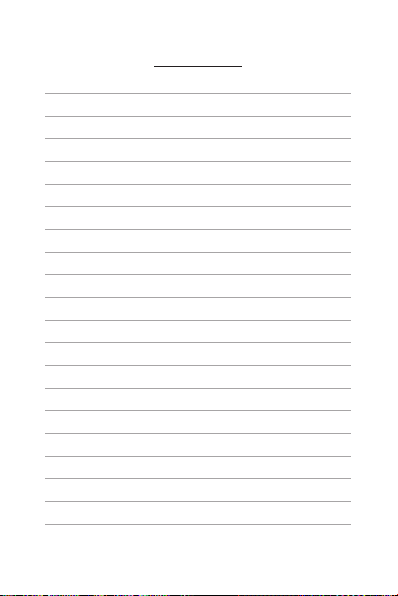
Для заметок
39
Page 41

Для заметок
40
Page 42

